Comme nous l’avons déjà mentionné à de précédentes occasions, il y a beaucoup de polémique autour du module TPM qui sera nécessaire pour installer Windows 11, mais le bon côté c’est que Microsoft nous permet aussi de s’en passer si nous avons des solutions intégrées d’Intel ou AMD, de sorte que le support sera intégré directement dans la carte mère et nous n’aurons pas à nous soucier d’acquérir un module externe. Ainsi, comme nous l’avons mentionné précédemment dans cet article, nous allons vous dire quelles sont les cartes mères avec chipset du côté Intel qui seront compatibles avec Windows 11 nativement grâce, dans ce cas, à la mise en œuvre de la technologie Intel PTT.
Cartes mères Intel compatibles avec Windows 11

Bien que la compatibilité avec Windows 11 en raison du matériel soit limitée en termes de matériel compatible, il existe de nombreuses cartes mères dotées d’un chipset Intel doté de la technologie PTT, même s’il est vrai que plus tard, il y aura également des limitations en ce qui concerne le processeur. (mais c’est une autre affaire). Comme nous l’évoquions précédemment, les fabricants de cartes mères n’ont pas tardé à lister lesquels de leurs modèles de cartes mères sont compatibles avec Windows 11, nous avons donc pour notre part compilé ces modèles pour vous donner un résumé et être le plus clair possible.
Cartes mères ASRock avec chipset Intel compatibles avec Windows 11

ASRock a été parmi les premiers à publier une liste de toutes les cartes mères de la marque compatibles avec le nouveau système d’exploitation Microsoft, bien qu’ils aient également indiqué que dans beaucoup d’entre elles (sinon toutes) la puce TPM 2.0 devra être activée manuellement. BIOS, car il s’agit d’une fonctionnalité désactivée en usine.
Selon ASRock, voici leurs familles de cartes mères prises en charge :
- Série Intel 100 : Z170, H170, B150 et H110.
- Intel série 200 : Z270, H270 et B250.
- Série Intel 300 : Z390, Z370, H370, B360, B365, H310 et H310C.
- Intel série 400 : Z490, H470, B460 et H410.
- Série Intel 500 : Z590, B560, H510 et H570.
- Série Intel X299.
Pour activer le TPM sur les cartes mères de ce fabricant, vous devez entrer dans le BIOS, accéder à la section Sécurité et y activer le paramètre « Intel Platform Trust Technology ».
Cartes mères ASUS compatibles

ASUS a également dressé une liste qui indique lesquelles de ses familles de cartes mères sont nativement compatibles avec Windows 11, précisant qu’elles ne parlent que du chipset qu’elles montent et, avec cela, cela signifie que tous les modèles qui l’emportent seront compatibles sans exception. . . . Comme dans le cas précédent, vous devrez activer manuellement le TPM dans le BIOS puisqu’il est désactivé par défaut.
Voici la liste des cartes mères Intel compatibles avec Windows 11, selon ASUS :
- Séries C621, C422 et C246.
- série X299.
- Séries Z590, Q570, H570, B560 et H510.
- Séries Z490, Q470, H470, B460, H410 et W480.
- Séries Z390, H370, B365, B360, H310 et Q370.
Afin d’activer le TPM dans le BIOS des cartes de cette marque, vous devez accéder à la section Configuration avancée, puis aller dans le menu PCH-FW et activer la technologie PTT.
Cartes MSI

Comme les deux précédents, ce constructeur a publié laquelle de ses cartes mères sera compatible avec Windows 11, en n’indiquant que le nom du chipset et donc en supposant que tous les modèles qui le porteront le seront.
- Intel série 500 : Z590, B560 et H510.
- Intel série 400 : Z490, B460 et H410.
- Intel série 300 : Z390, Z370, B365, B360, H370 et H310.
- Intel série 200 : Z270, B250 et H270.
- Série Intel 100 : Z170, B150, H170 et H110.
- Série Intel X299.
Comme toutes les autres, dans la plupart des cartes mères, la possibilité d’utiliser le TPM est désactivée par défaut, nous devons donc entrer dans le BIOS et l’activer à la main. Pour ce faire, dans le BIOS, vous devez accéder à Paramètres, puis à Sécurité, puis à Trusted Computing et là, activer le paramètre « Security Device Support ».
Gigabyte et AORUS

Gigabyte a été l’un des derniers à annoncer laquelle de ses cartes mères sera compatible avec Windows 11, mais il l’a fait exactement de la même manière que les autres : en indiquant les chipsets Intel. Par conséquent, comme dans les cas précédents, nous supposons que tous les modèles équipés des chipsets répertoriés ci-dessous sont compatibles avec Windows 11.
- Intel X299.
- Intel C621, C232, C236, C246.
- Intel série 500 (Z590, B560 et H510).
- Intel série 400 (Z490, B460 et H410).
- Intel série 300 (Z390, Z370, B365, B360, H370 et H310).
- Intel série 200 (Z270, B250 et H270).
Pour une raison quelconque, Gigabyte est le seul grand fabricant de cartes mères à laisser de côté les chipsets de la série 100 d’Intel. Dans tous les cas, contrairement aux précédents, ils n’indiquent pas qu’il faut aller dans le BIOS pour activer le paramètre de sécurité manuellement, nous supposons donc qu’il est activé par défaut dans ce cas. Quoi qu’il en soit, nous pouvons le trouver dans Advanced -> CPU Configuration.
Comment savoir si le TPM est déjà activé ?
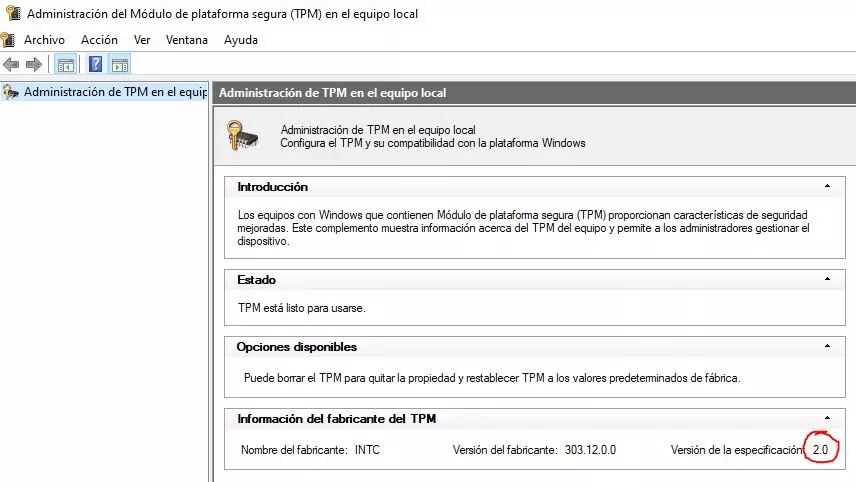
Vérifier si vous disposez ou non d’un TPM prêt à fonctionner sous Windows 10 est très simple. Cliquez simplement avec le bouton droit sur le bouton Démarrer et sélectionnez Exécuter ou appuyez sur la combinaison de touches WIN + R de votre clavier. Dans la fenêtre qui s’ouvre, tapez tpm.msc et cliquez sur OK. L’écran que vous pouvez voir ci-dessus s’ouvrira alors dans lequel on vous dira si vous avez ou non le TPM actif et, aussi, la version de celui-ci (nous l’avons entouré d’un cercle rouge pour que vous puissiez le voir).
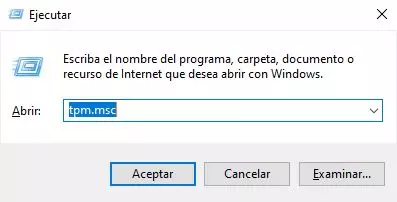
Sinon, n’hésitez pas à accéder au BIOS de votre système et à l’activer à la main car c’est probablement pour cela, du moment que votre carte mère fait partie des modèles compatibles.

